Så skapar du AI-självporträtt med Midjourney
Snabblänkar
⭐ Steg 1: Ladda upp en referensbild
⭐ Steg 2: Skapa en uppmaning med en URL
⭐ Steg 3: Spela med de viktigaste parametrarna
⭐ Steg 4: Förbättra bildkvaliteten
⭐ Steg 5: Ladda ner ditt AI-självporträtt
Viktiga takeaways
Man kan använda artificiell intelligensbaserade konstgenereringsplattformar, som Midjourney, för att producera kreativa självporträtt genom processen att tillhandahålla en källbild för referens och formulera vägledande uppmaningar.
Genom att experimentera med viktiga faktorer som bildvikt, konstnärlig stil och den okonventionella parametern “Weird” kan man göra personliga justeringar i de genererade AI-porträtten.
För att förbättra den visuella trovärdigheten hos ditt AI-genererade självporträtt kan du justera bildens dimensioner genom att ändra dess bildförhållande. Om du dessutom ökar bildens upplösning till dess maximala potential före nedladdningen kan du ytterligare förbättra dess övergripande kvalitet.
AI-drivna verktyg för konstgenerering som Midjourney har förmågan att omvandla bilder genom att använda en mängd olika stilar, bakgrunder, nyanser och atmosfärer. Genom att följa de instruktioner som beskrivs här kan du skapa en serie innovativa självporträtt som är formade av kreativiteten hos artificiell intelligens.
Steg 1: Ladda upp en referensbild
För att kunna skapa en AI-representation av sig själv med hjälp av artificiell intelligens är det nödvändigt att tillhandahålla en visuell referens i form av ett personligt fotografi. Den uppladdade bilden fungerar som en grund för att vägleda skapandeprocessen av AI-porträttet.
Med hänsyn till ovanstående överväganden är det lämpligt att skydda din integritet genom att upprätta en konfidentiell konversation med Midjourney Bot inom ramen för en direktmeddelandetråd, snarare än att avslöja innehåll via öppna forum eller plattformar.
Vår omfattande guide ger värdefulla insikter för att effektivt använda både Midjourney och Discord. För de som behöver ytterligare hjälp med att navigera på dessa plattformar rekommenderar vi att läsa vår användarvänliga handledning som fördjupar sig i varje plattform och ger steg-för-steg-instruktioner för att komma igång.
Att skicka in bilder som genererats med hjälp av föreslagna uppmaningar kan leda till att de visas i Midjourney-plattformens online-galleri. För att förhindra detta kan du uppgradera till antingen Professional- eller Megaplan-medlemskap och samtidigt justera kontoinställningarna för att aktivera “Stealth Mode”.
För att komma åt antingen #newbie eller #general chat room, navigera till önskad kanal och leta upp Midjourney Bot’s display. När du hittat den skriver du “Hi” i meddelandefältet och trycker på “Enter” för att inleda en privat konversation med boten.
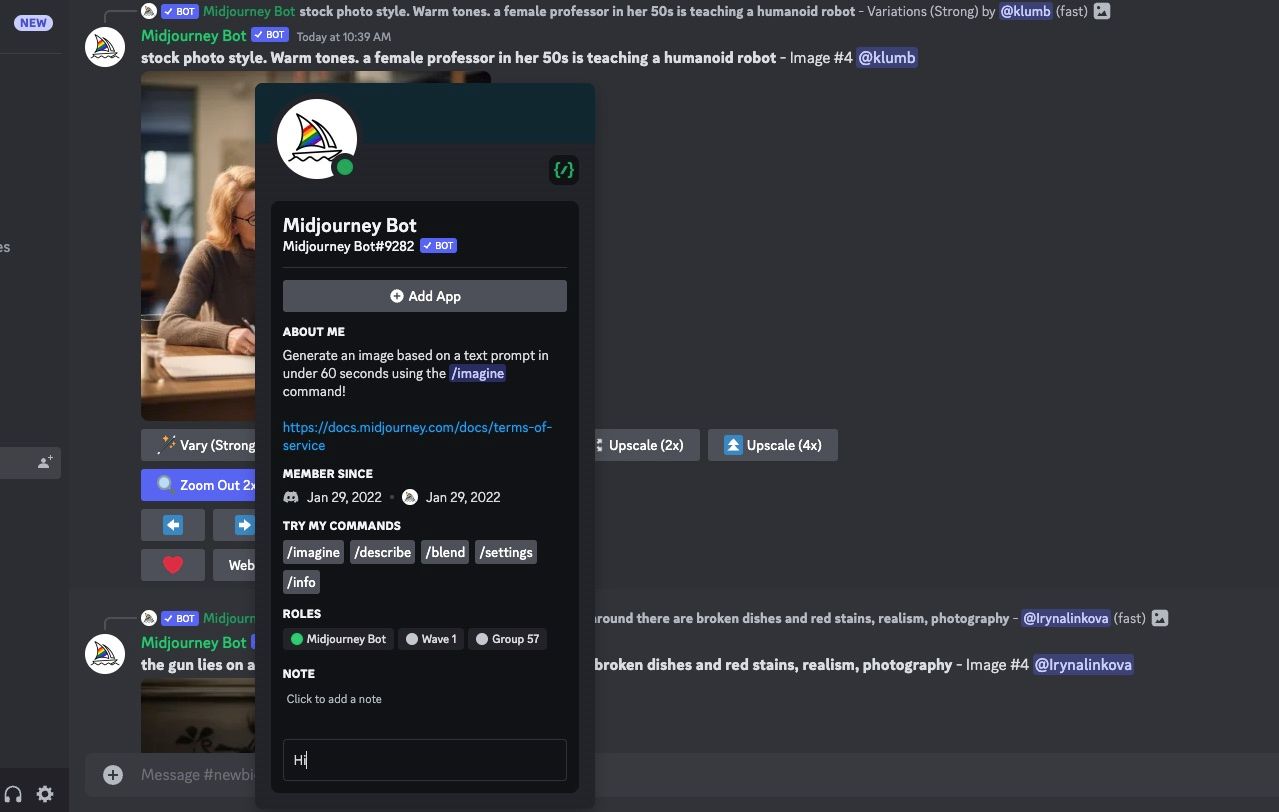
du kan antingen dra och släppa en bildfil direkt från din dators lagringsutrymme till den angivna meddelanderutan, eller klicka på ikonen “\+” i meddelanderutan för att komma åt och välja en bild som sparats på din enhet.
När du har valt en bild trycker du på Enter-tangenten på tangentbordet för att överföra den så att den kan ingå i konversationen. Därefter placerar du markören över bilden och klickar på höger musknapp innan du väljer alternativet “Kopiera länk”.
I den här handledningen använder vi en slumpmässig AI-genererad bild av en (icke-)person från en webbplats som heter Denna person existerar inte .
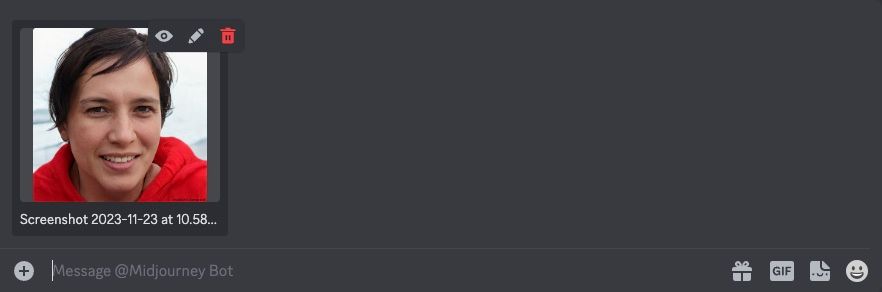
Steg 2: Skapa en uppmaning med en URL
Originaltexten är redan i en formell och professionell ton, men om du vill att jag ska tillhandahålla en alternativ version med mer utarbetat språk, vänligen meddela mig.
/imagine prompt [image URL] [prompt]
Byt först ut URL:en till bilden mot den länk som kopierades tidigare. Därefter börjar du skriva en beskrivning av bilden med hjälp av textinmatning.

Den ursprungliga URL som skickas via meddelandefältet kan överskrida den vanliga teckengränsen. Men när du klickar på Enter för att skicka din inmatning kommer länken automatiskt att förkortas, vilket ger en mer kortfattad form av samma URL som kan användas för efterföljande förfrågningar inom samma konversationstråd.

Att inkludera en karaktärsreferens är en viktig förutsättning för att skapa en övertygande beskrivning. Att till exempel inkludera “en alvkvinna” fungerar som en startpunkt för vidare utveckling och fantasi. Men man kan också utveckla ytterligare element som plats, visuellt utseende, atmosfär eller rekvisita för att skapa en mer fängslande
För dem som söker kreativ stimulans kan det vara en givande idé att läsa igenom vår samling av artificiell intelligens-genererade konstmeddelanden innan du ger dig ut på din egen konstnärliga resa.
Steg 3: Lek med nyckelparametrarna
För att förbättra resultatet av ett porträtt som genererats av artificiell intelligens rekommenderas att du undersöker och använder följande tre nyckelelement genom att införliva dem som ett avslutande tillägg till den ursprungliga uppmaningen.
Bildvikt
Parametern “-iw” används för att tilldela ett viktningsvärde till både referensbilden och textbeskrivningen i det genererade resultatet, vilket gör att endera aspekten kan ges ökad betydelse beroende på användarens preferenser.
En minimal bildvikt, till exempel genom att ställa in värdet till 0,5 med kommandot --iw 0.5 , resulterar i en minskad inverkan av de visuella elementen i den genererade bilden och ett ökat beroende av den verbala input som ges under den kreativa processen.
/imagine prompt <https://s.mj.run/4r_P9m_jvDU> A woman in a sharp grey suit sitting in an office full of robots, brightly lit, futuristic --iw 0.5

En ökad bildvikt, till exempel --iw 1.5 , innebär att referensbilden kommer att utöva ett mer betydande inflytande på den resulterande bilden.
/imagine prompt <https://s.mj.run/4r_P9m_jvDU> A woman in a sharp grey suit sitting in an office full of robots, brightly lit, futuristic --iw 1.5

Användaren har möjlighet att bestämma ett värde för parametern mellan 0 och , med en standardinställning på 1 som ger lika stor vikt åt både bild- och textinmatning i modellträningsprocessen.
Style Raw
Tillämpningen av betydande kosmetiska förbättringar på Midjourney-bilder resulterar ofta i visuellt tilltalande fotografier som påminner om storslagna filmscener från Hollywood. Detta tillvägagångssätt kan dock leda till avbildningar som verkar konstgjorda eller fabricerade snarare än att efterlikna den äkthet som eftersträvas i en AI-genererad bild av en äkta människa.
Inkorporering av kommandoradsalternativet --style raw kan vara fördelaktigt för att uppnå detta mål genom att betona den särskilda stil som anges samtidigt som vissa av de inneboende estetiska förbättringar som vanligtvis tillämpas minskas. Även om skillnaden mellan de två bilderna som visas nedan kan tyckas vara minimal, är den ändå märkbar vid en närmare granskning.
/imagine prompt <https://s.mj.run/4r_P9m_jvDU> Oil painting portrait of a woman in a field of green rolling hills
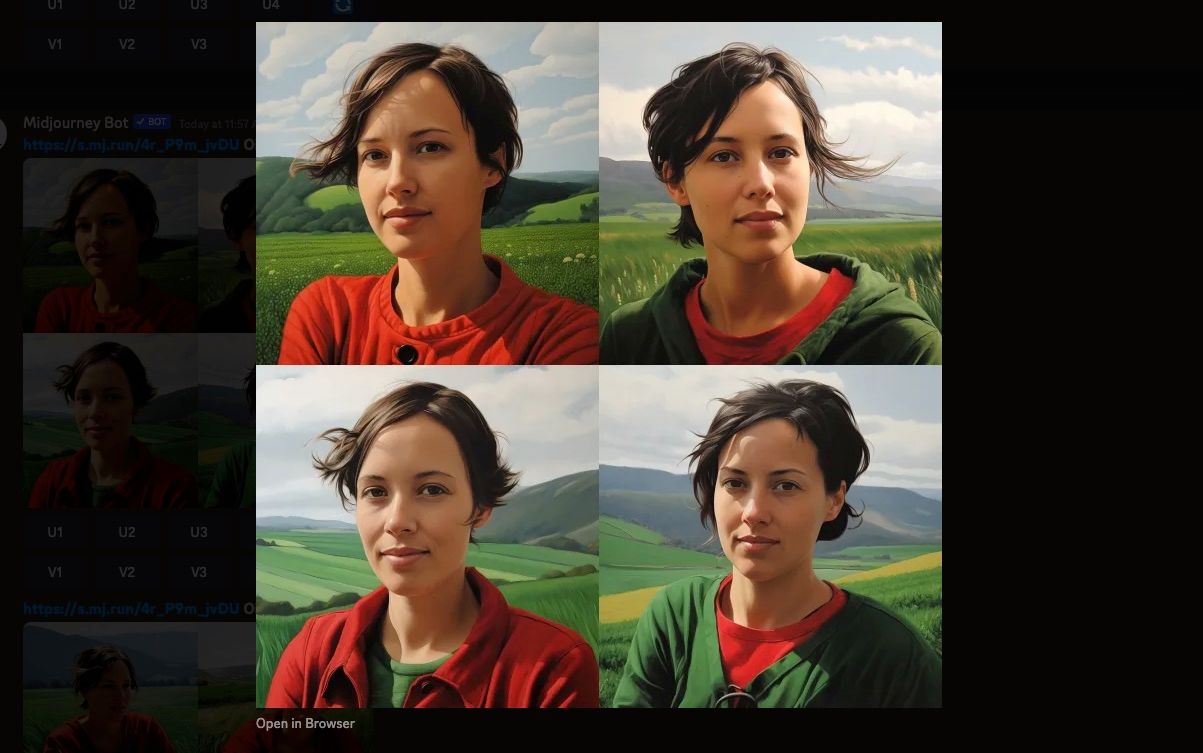
<https://s.mj.run/4r_P9m_jvDU> Oil painting portrait of a woman in a field of green rolling hills --style raw

Weird
Att utforska de okonventionella aspekterna av ens avbild genom att använda system för artificiell intelligens, särskilt när det gäller att skapa AI-genererade självporträtt, kan väcka känslor av oro och obehag hos vissa individer. Men genom att införliva modifieraren “-weird” under processen kan man omfamna denna egenhet.
Enligt Midjourney-manualen “introducerar detta udda och udda kvaliteter” i bilden. Återigen kommer detta att bidra till att producera ett AI-självporträtt som är mindre generiskt vackert och potentiellt mer unikt.
Den förinställda okonventionella konfigurationen är inställd på noll, med ett tak på 3000, att införliva ett element av detta attribut i din begäran kan ge mer nya resultat.
/imagine prompt <https://s.mj.run/4r_P9m_jvDU> 3D render model of a woman

/imagine prompt <https://s.mj.run/4r_P9m_jvDU> 3D render model of a woman --weird 2000
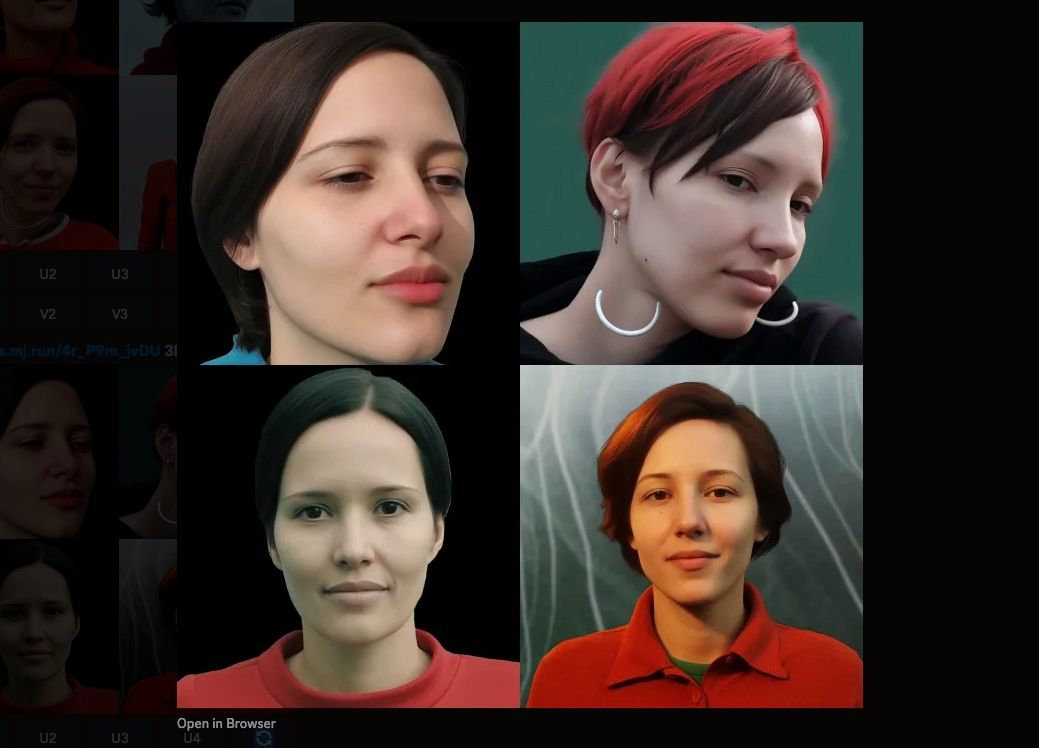
Steg 4: Förbättra bildkvaliteten
För att förbättra det visuella tilltalet och professionalismen i dina bilder är det viktigt att beakta två avgörande faktorer - bildförhållandet och bildupplösningen. Genom att noggrant justera dessa element kan du se till att dina bilder ser mer polerade och högkvalitativa ut på olika plattformar och enheter.
Vi börjar med att justera bildförhållandet. Standardförhållandet för fotografier som genereras genom Midjourney är 1:1, vilket är lämpligt för en rad sociala medieplattformar där man kan vilja använda sitt artificiellt intelligenta porträtt.
För att göra din bild mer attraktiv och få den att sticka ut kan du överväga att ändra dess dimensioner så att de stämmer överens med traditionella porträttfotograferingsförhållanden som 2:3 eller 4:5 genom att använda kommandoradsargumenten --ar följt av det önskade förhållandet.
Att ändra bildförhållandet i Midjourney ger användarna ett bredare utbud av möjligheter när de använder sina AI-genererade konstverk för olika ändamål som att skapa datorbord, skriva ut eller använda digitala plattformar som kräver specifika bilddimensioner.
/imagine prompt <https://s.mj.run/4r_P9m_jvDU> portrait of a woman, photorealistic, neutral background --ar 4:5
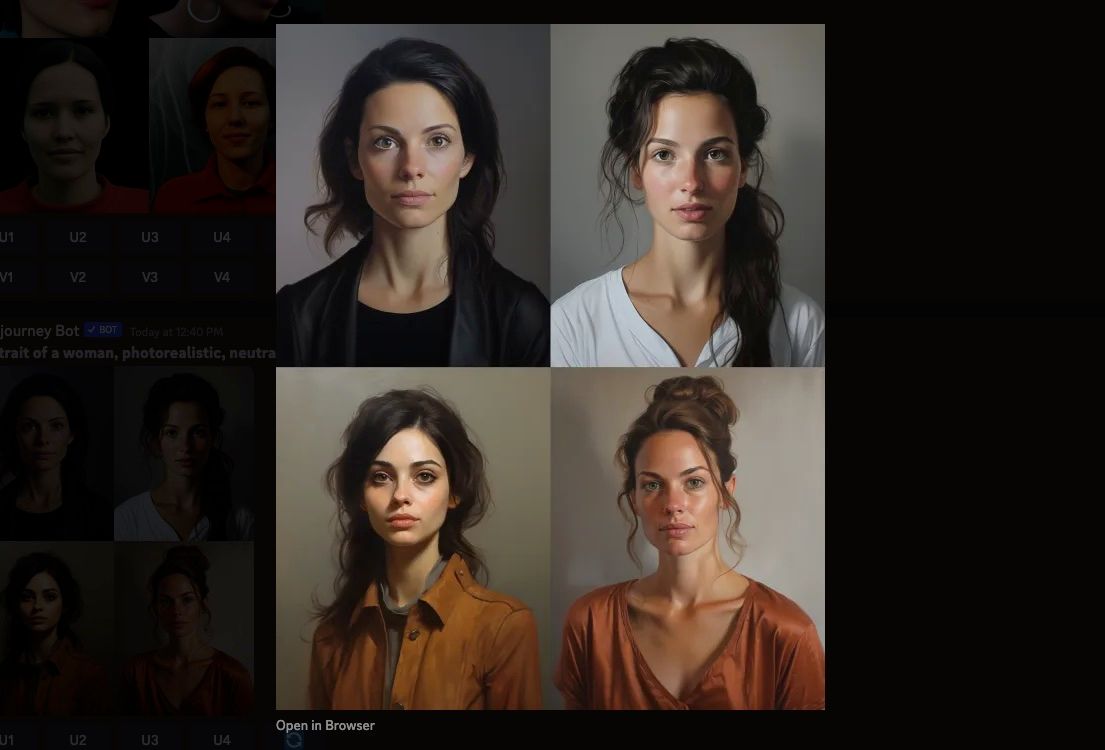
För att uppnå optimala resultat kan det vara bra att förbättra bildens upplösning genom att öka dess storlek. Denna process kan leda till en mer detaljerad och förfinad slutprodukt.
Börja med att välja en bild ur gruppen med fyra tillgängliga alternativ med hjälp av motsvarande knappar markerade med etiketten “U”. De två bilder som finns längst upp till vänster respektive höger i gränssnittet har beteckningarna “U1” och “U2”, medan de två bilder som finns längst ner till vänster respektive höger har beteckningarna “U3” och “U4”.
Bilden ska dyka upp igen i konversationen, tillsammans med ett val att klicka på “Uppskalning (4x)”. När du klickar på knappen, vänligen vänta tills den förstorade bilden är klar.
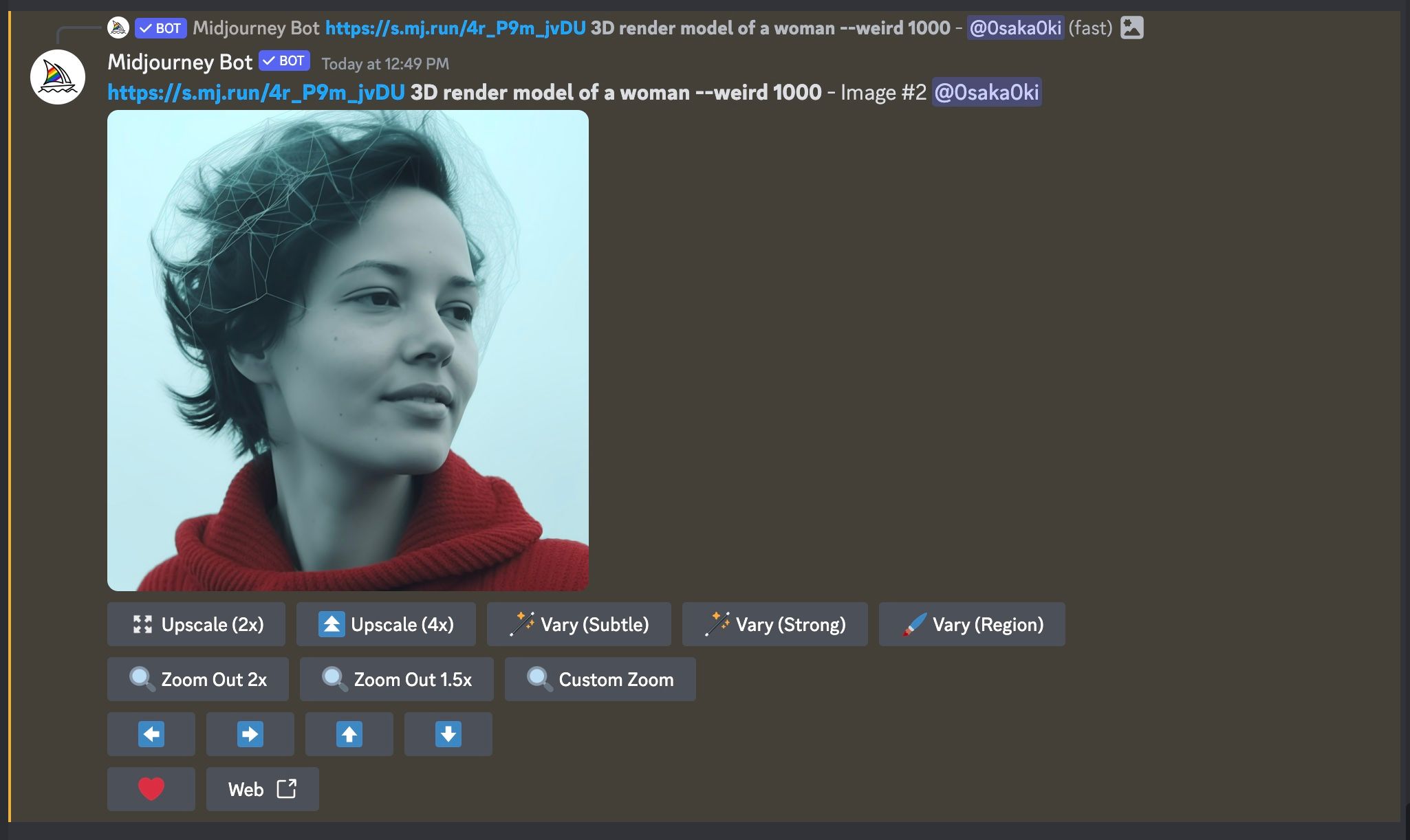
Steg 5: Ladda ner ditt AI-självporträtt
När du har slutfört processen för att förbättra en bild, vänligen klicka på visualiseringen för att granska dess utseende. Välj sedan att spara eller öppna bilden i en webbläsare genom att klicka på “Öppna i webbläsare” respektive “Spara bild som”.Alternativt kan användaren högerklicka på bilden och välja att spara den på sin dator med det senare alternativet.
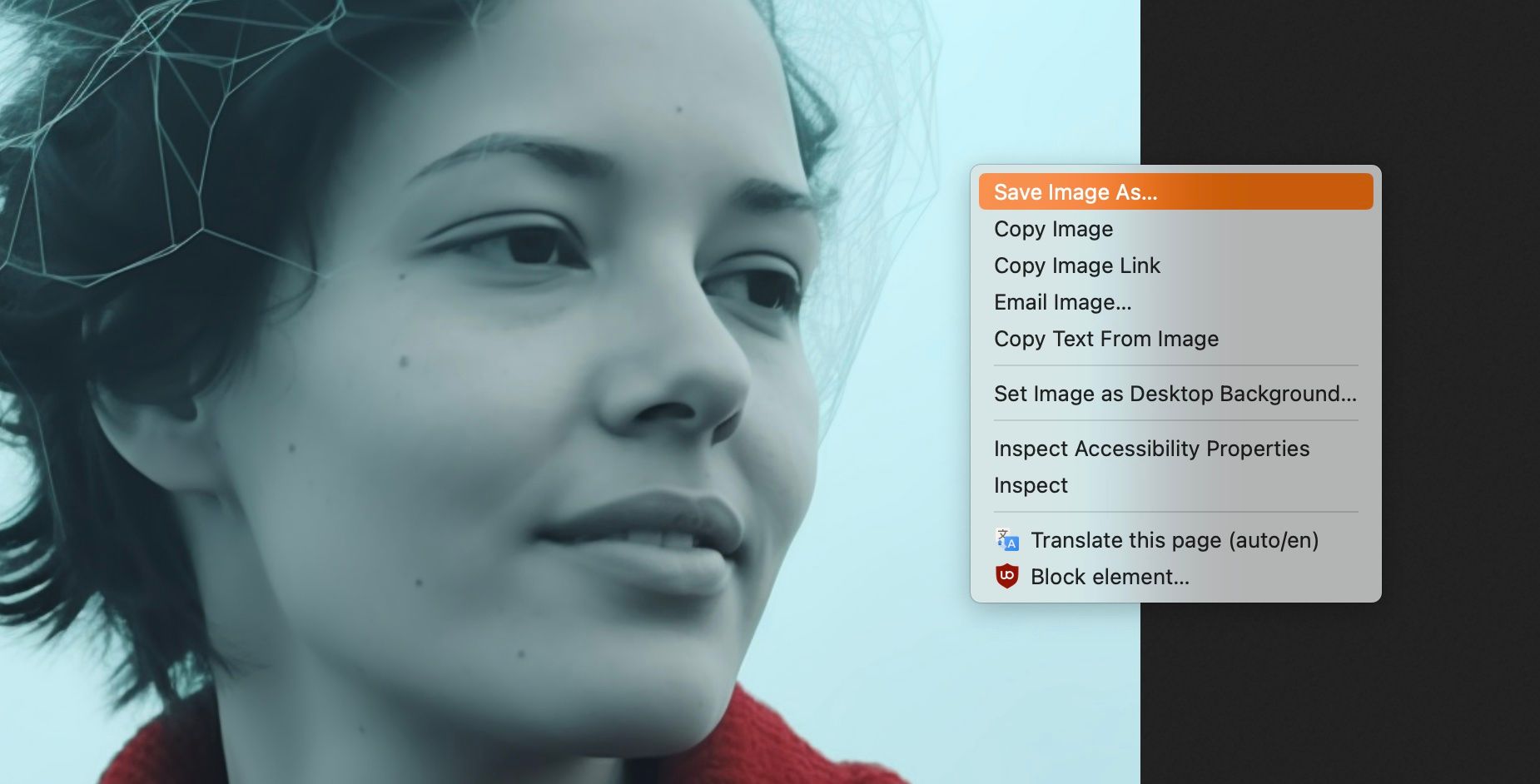
Genom att använda ett AI-genererat självporträtt får man en unik och kreativ representation på sina profiler på sociala medier. Dessutom ger denna teknik möjlighet att bevara den personliga integriteten genom att använda virtuella bilder snarare än faktiska fotografier för offentlig visning. På så sätt kan man behålla en känsla av exklusivitet i sina närmaste relationer samtidigt som man kan visa upp sin personlighet på nätet.